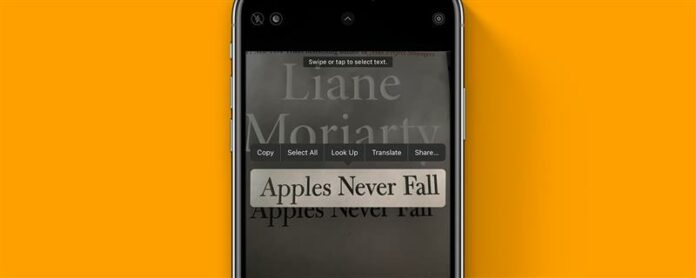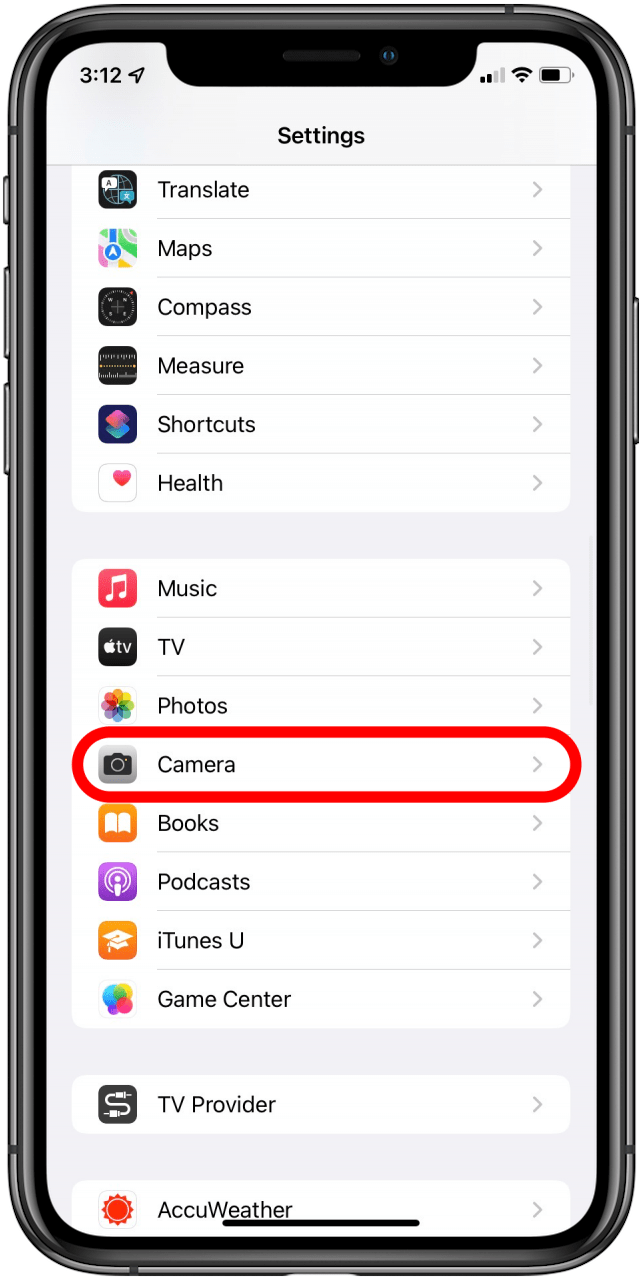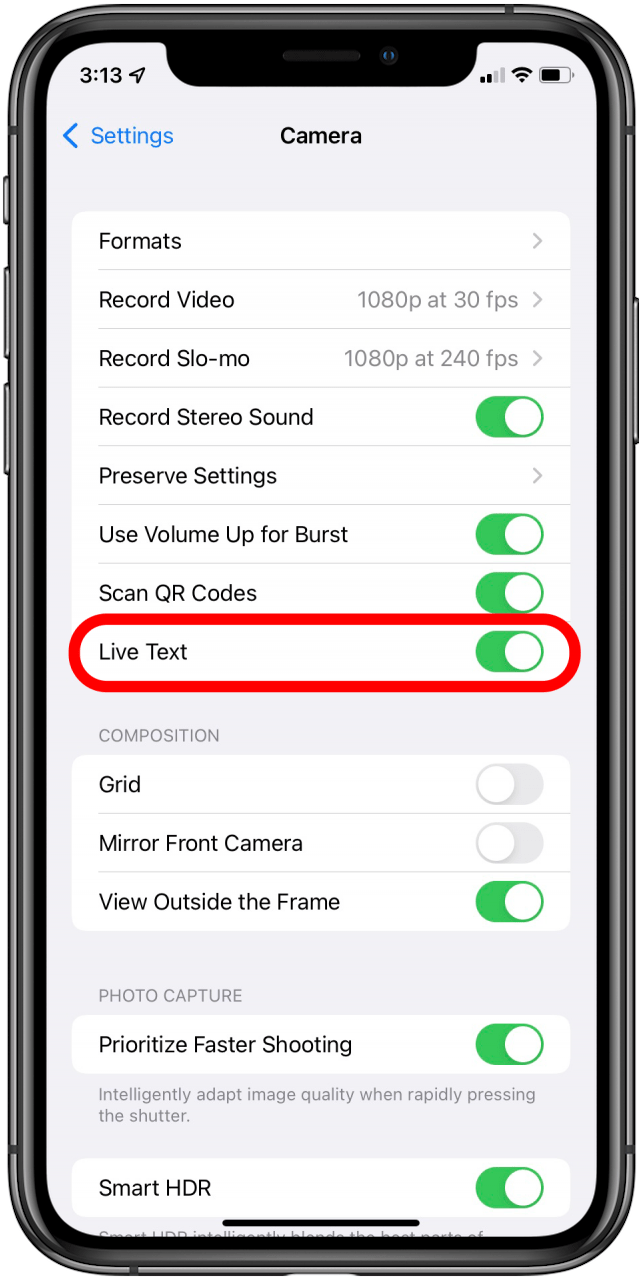Når du har iOS 15, er du måske ivrig efter at konvertere et billede til live tekst, men hvad gør du, hvis det ikke fungerer? Live tekst giver dig mulighed for at vælge tekst fra et billede og kopi, indsæt, søgning og mere, men du kan muligvis løbe ind i en frustrerende situation, hvor det ikke fungerer. Her er alle grundene til, at live -tekst muligvis ikke fungerer, og hvordan man løser den.
Live tekst support: Hvad skal jeg gøre, hvis live tekst ikke fungerer
Hvis du har brug for en opdatering i live tekst basics < /A>, live tekst er en funktion introduceret med iOS 15, der giver dig mulighed for at vælge tekst i et billede og gøre ting som kopi, indsætte, søge og oversætte den tekst. Der er ikke noget separat foto til tekstapp på iPhone; I stedet findes live -tekst, når din iPhone genkender tekst i et billede eller på dit kamerasvagt. Vi vil gå over nogle Apple Live -tekststøtteindstillinger nu og se på, hvad de skal gøre, hvis denne seje nye funktion ikke fungerer. Når du prøver det, hvis du beslutter, at det ikke er noget for dig, kan du lære at lære at Deaktiver live tekst. For mere om, hvordan man får mest /A>!
Sørg for, at din enhed er kompatibel
Live tekst er ikke tilgængelig på enhver enhed. Nedenfor er en liste over enheder, der understøtter live -tekst, og hvis din enhed ikke er anført, kan du ikke bruge denne funktion:
- iPhone 13, iPhone 13 Mini, iPhone 13 Pro og iPhone 13 Pro Max;
- iPhone 12, iPhone 12 Mini, iPhone 12 Pro og iPhone 12 Pro Max;
- iPhone 11, iPhone 11 Pro, iPhone 11 Pro Max;
- iPhone XS, iPhone XS Max, iPhone XR;
- 12,9-tommer iPad (fra 2018 eller senere);
- 8. generation iPad;
- 11-tommer iPad Pro (fra 2018 eller senere);
- 2021 iPad Pro;
- 3. og 4. generation iPad Air.
Sørg for, at du kører iOS 15 eller iPados 15
Live tekst er ikke tilgængelig i iOS 14 og iPados 14 eller tidligere. For at bruge det, skal du køre iOS 15. Hvis du har brug for det, kan du Kontroller, hvilket operativ -Latest-Apple-Software “> Sådan opdateres til iOS 15 .
Sådan aktiveres live -tekst i indstillinger
Live tekst kommer automatisk aktiveret med iOS 15, men nogle gange kan indstillinger skifte rundt, når vi ikke er helt sikre på, hvordan de fik den vej (for mig, det er normalt fra at overdrage min telefon til min to-årige), så hvis live tekst Arbejder ikke, her er hvordan man sørger for, at det er aktiveret:
- Åbn Indstillinger og tryk på kamera .

- Sørg for, at live tekst er skiftet videre.

Sørg for, at din tekst er synlig
Hvis du prøver at læse tekst om noget som en T-shirt eller et sammenkrøllet stykke papir, kan din iPhone muligvis have problemer med at genkende det. Hvis du kan, er enten flad ud af overfladen, som teksten er på, at dit kamera prøver at læse, eller vælge et foto, hvor teksten er mere synlig.
Vælg teksten, eller tryk på ikonet
Live tekstikon vises ikke? Her er en vigtig sondring: Hvis du bruger dit kamera til at læse tekst, skal du trykke på knappen Live Text (vist nedenfor), og hvis du prøver at bruge live tekst på et foto, skal du trykke på og hold teksten for at vælge den. Tryk på ikonet Live Tekst, hvis du bruger dit kamera, men kig ikke efter det på et foto. 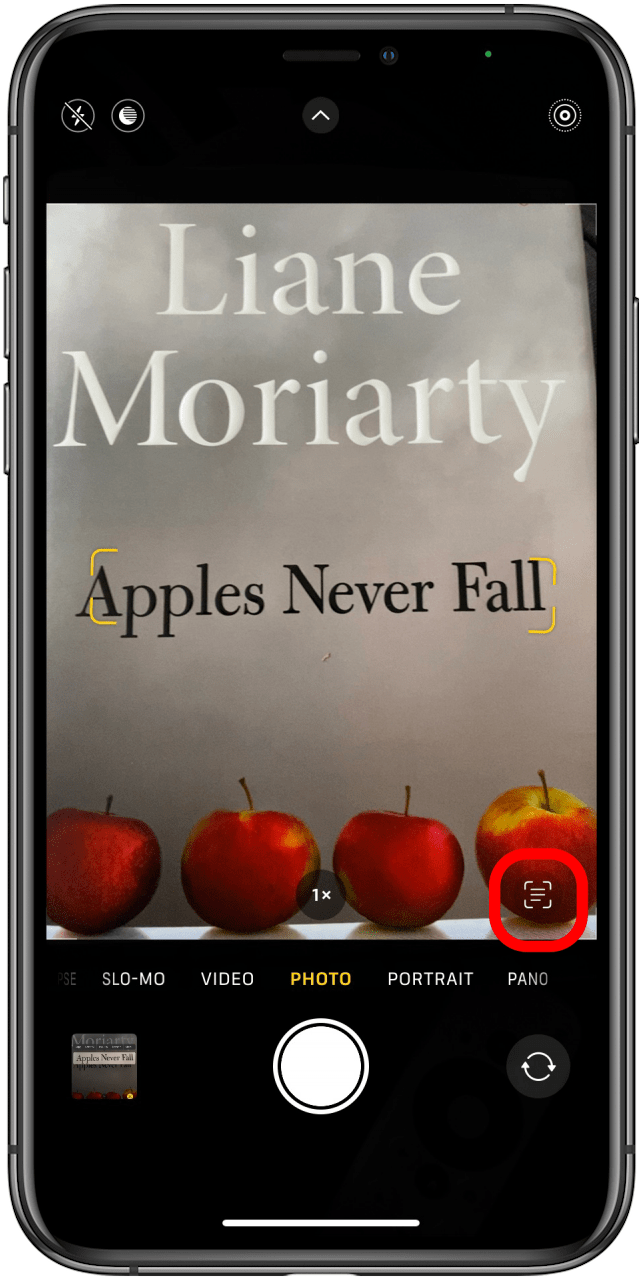
Genåbne dit foto eller kamera -app
Hvis du har prøvet alt det ovenstående, og live tekst stadig ikke fungerer, kan du prøve at lukke og genåbne din app. Prøv også at lukke andre apps, der er åbne, der ikke er i brug, for når der sker for mange ting på din iPhone, kan det påvirke dens funktionalitet.
Genstart din enhed
Når alt andet mislykkes, Genstart din iPhone eller iPad . Nogle gange er dette sparket i de bukser, det har brug for for at få live tekst, der fungerer igen. Hvis ingen af disse trin får live tekst, der arbejder på din iPhone, kan det være et problem med din kamerarhardware. Prøv at kontakte Apple Support for yderligere hjælp.
Live-tekst er mest berømt kendt som en iPad- eller iPhone-funktion, men vidste du, at du også kan Brug live tekst & visuel opslag på en Mac ?